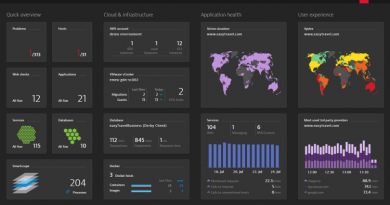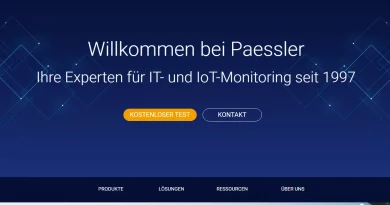Im Test: Asset.Desk 8.12.2.495 ITAM-Edition – Ein Blick über den Tellerrand
Die Arbeit mit dem Agenten von Asset.Desk
Wenden wir uns nun dem Asset.Desk-Agenten für Windows und Linux zu. Um diesen mit Asset.Desk-Bordmitteln zu installieren, müssen die Administratoren lediglich den Asset.Desk-Tracker starten und die Rechner rechtsklicken, auf denen der Agent eingespielt werden soll. Danach wechseln sie nach “Scanning Agent Windows” beziehungsweise “Scanning Agent Linux” und “Installieren”. Auf die gleiche Art und Weise lässt sich der Agent auch wieder entfernen beziehungsweise neu starten. Das funktioniert allerdings nur, wenn zuvor in den Optionen des Trackers unter “Scanning Agent Windows” oder “Scanning Agent Linux” das entsprechende Modul aktiviert und konfiguriert wurde. Im Rahmen der Konfiguration geben die zuständigen Mitarbeiter unter anderem an, welche Anmeldeinformationen verwendet werden, ob Wake-on-LAN zum Einsatz kommen soll und welche Informationen der Agent einholt.
Beim Agenten für Linux ist es zusätzlich auch noch erforderlich, das “Scanning Agent Linux Install Package Setup”, das auf der Webseite des Herstellers zur Verfügung steht, in das Verzeichnis “C:\Program Files\FCS\AssetDeskNET\install\FCSLinuxAgent\” zu installieren. Abgesehen davon muss auf den Linux-Zielrechnern ssh aktiv sein.
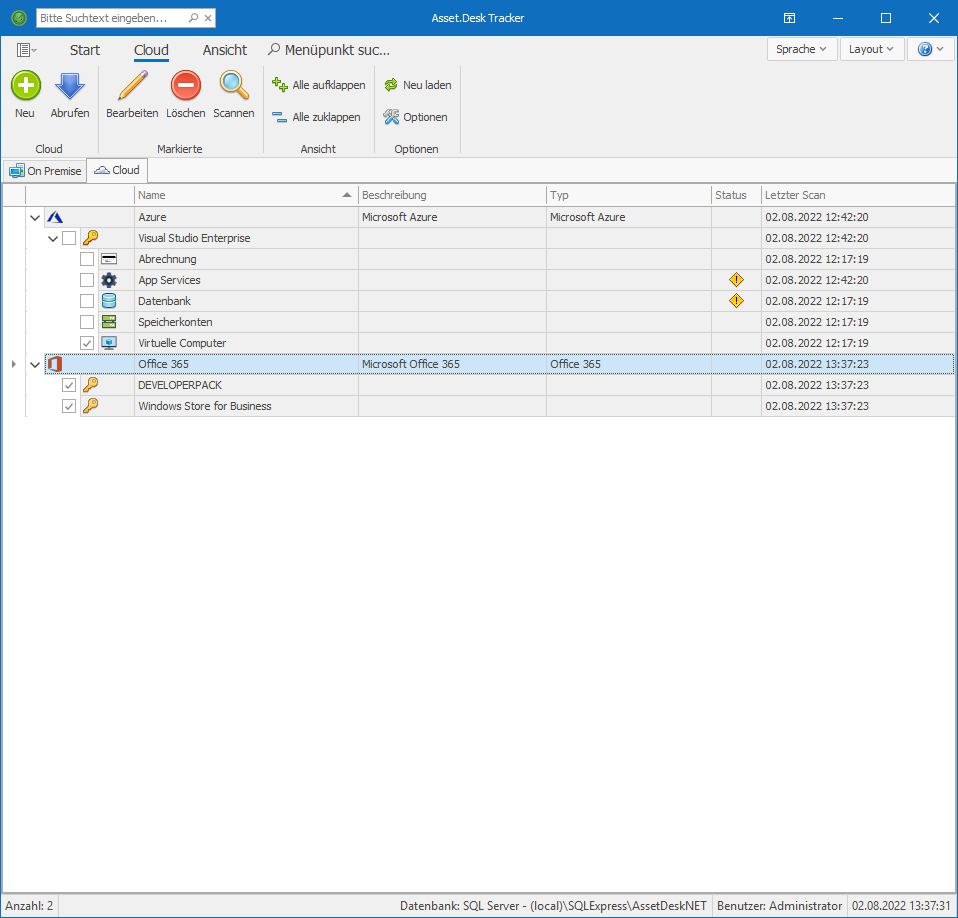
Der Windows Agent lässt sich bei Bedarf übrigens auch per Skript verteilen. Sobald der Agent auf dem jeweiligen System aktiv ist, erfasst er bei jedem Neustart oder zu bestimmten, vorkonfigurierten Intervallen die Daten des Host-Rechners und überträgt sie an Asset.Desk. Zu den Informationen, die der Windows-Agent ausliest, gehören unter anderem die auf dem Zielrechner laufenden Dienste und Details dazu, welcher Anwender auf dem betroffenen Client Administratorrechte besitzt. Darüber hinaus führt der Agent auch ein Application-Metering durch, informiert also darüber, welche Software auf den Clients wie genutzt wird, was für das Lizenzmanagement von Bedeutung ist.
Der Linux-Agent stellt seine Daten über einen integrierten Samba-Dienst via SMB oder über WebDAV zur Verfügung. Er informiert über die verwendete Software und macht auf manchen Linux-Systemen Analysen erst möglich.
Das Einbinden einer Hyper-V-Umgebung
Sollen Virtualisierungsumgebungen in Asset.Desk integriert werden (derzeit unterstützt das Produkt in diesem Zusammenhang den Hyper-V-Server ab Version 2008 und vCenter mit den VMware vSphere Essentials und der PowerCLI 5.5), so müssen die zuständigen Mitarbeiter zunächst die dazugehörigen Anmeldeinformationen im Tracker hinterlegen. Im Test führten wir diese Aktion mit einem Hyper-V-Server 2016 durch. In diesem Fall kommt der Standard-Windows-Scanner zum Einsatz, hätten wir eine vCenter-Umgebung erfasst, so hätten wir bei der Konfiguration den vCenter-Scanner selektieren müssen.
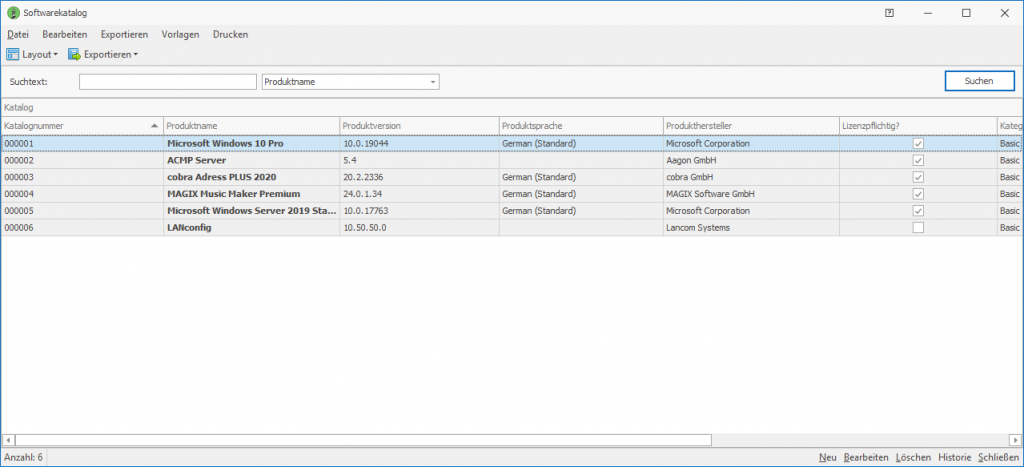
Sobald der Tracker über alle erforderlichen Informationen verfügt, lässt sich das jeweilige System genau wie alle anderen Netzwerk-Assets in die Umgebung einbinden. In unserem Test kam es dabei zu keinen Problemen und in der Übersicht erschienen unter anderem die auf dem Host vorhandenen virtuellen Maschinen mit ihren Konfigurationsdaten und die Speicherstrukturen.
Die Arbeit mit der Cloud
Im Test verbanden wir Asset.Desk nach der Integration des Hyper-V-Servers auch noch mit unserer Azure-Cloud und unserem Office-365-Abonnement. Um die Azure-Umgebung mit Asset.Desk zu inventarisieren, ist es zunächst erforderlich, eine Azure-Cloud-App anzulegen. Das dafür erforderliche Vorgehen wird in einem speziellen Support-Dokument von FCS detailliert erklärt, so dass wir an dieser Stelle nicht im Detail darauf eingehen müssen.
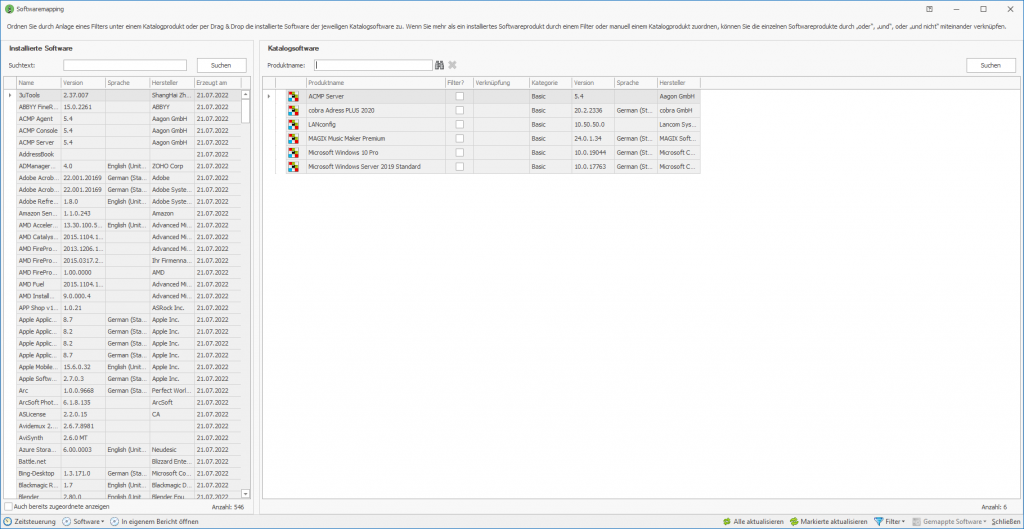
Wurde die App erzeugt, so reicht es auch, im Tracker unter dem Menüpunkt “Cloud Scanner / Konfiguration” einen neuen Eintrag vom Typ “Microsoft Azure” anzulegen und diesem die zuvor erzeugten Daten zur Anwendungs-ID, Verzeichnis-ID sowie den Schlüssel und den Port hinzuzufügen. Danach steht der Eintrag im Tracker zur Verfügung. Wenn der Administrator diesen Eintrag rechtsklickt, so hat er die Option, den Befehl “Abrufen” zu selektieren. Danach muss er sich über den Browser bei seinem Azure-Account einloggen, anschließend verbindet sich Asset.Desk mit der Cloud und lädt die dazugehörigen Informationen herunter. Diese erscheinen dann im Tracker. Konkret ruft das System Daten zur Abrechnung, zu den App Services, den Datenbanken, den Speicherkonten und den virtuellen Maschinen ab. Im Test funktionierte das einwandfrei und wir konnten nun die Punkte auswählen, die wir scannen wollten. Da wir möglichst viele Informationen in unsere Datenbank übertragen wollten, wählten wir alle Punkte aus und klickten in der Menüleiste auf “Scannen”.
Danach scannte die Software die zu den jeweiligen Punkten gehörenden Informationen, wie beispielsweise die in der Cloud vorhandenen virtuellen Maschinen und übertrug sie in die Datenbank, so dass wir mit dem Asset.Desk-Manager darauf zugreifen und damit arbeiten konnten. So war es beispielsweise möglich, den Abonnements Verträge zuzuordnen, die Rechnungsdaten einzusehen oder auch bei den virtuellen Computern Daten zu den Netzwerkanbindungen und Datenträgern unter die Lupe zu nehmen.
Was die Anbindung von Office 365 angeht, so läuft das auch wieder über einen Eintrag in der Cloud-Konfiguration des Trackers. Das Vorgehen ist vergleichbar, mit der anzulegenden Azure-Cloud-App und dem Eintrag im Tracker mit Anwendungs-ID, Schlüssel und Ähnlichem. Auch das Erfassen der Daten läuft analog zum Azure-Vorgehen ab. Wenn das Office-365-Konto erfasst wurde, sind die zuständigen Mitarbeiter in der Lage, auf die Lizenzpläne, die verfügbaren Dienste und die Benutzerkonten zuzugreifen. Bei den Lizenzplänen gibt das System unter anderem Aufschluss über die gekauften und zugewiesenen Mengen. Die Lizenzen können dann über das zu Asset.Desk gehörende Lizenzmanagement weiter verwaltet und zugeordnet werden.
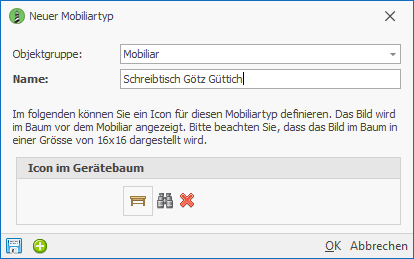
Der Einsatz der Lizenz- und Mobiliarverwaltung sowie der Druck von Inventaretiketten
Gehen wir zum Abschluss des Tests noch kurz auf die bisher noch nicht erwähnten wichtigen Funktionen von Asset.Desk ein. Zunächst einmal müssen wir in diesem Zusammenhang das eben erwähnte Lizenzmanagement nennen. Dieses ermöglicht das Mapping der beim Netzwerk-Scan gefundenen installierten Softwareprodukte auf den zuvor erfassten Lizenzkatalog und die anschließende Pflege der Lizenzen. Auf diese Weise besteht die Möglichkeit, die tatsächliche Software-Nutzung mit den vorhandenen Lizenzen in Relation zu setzen, den tatsächlichen Bedarf zu ermitteln und Überlizenzierungen zu vermeiden. Das System ist sehr mächtig und erlaubt unter anderem das Verknüpfen von Lizenzen mit Verträgen und Nutzern sowie die Arbeit mit Upgrade-Lizenzen, Bundles, Testlizenzen und anderen Lizenztypen. Es lassen sich darüber hinaus auch Ablaufdaten für die Lizenzen hinterlegen. Wenn diese Daten erreicht werden, deaktiviert Asset.Desk die betroffenen Lizenzen und entfernt eventuell vorhandene Zuweisungen. Abgesehen davon kann das System auch Lizenzkosten anteilig zu den Geräten hinzufügen, auf denen die dazugehörige Software installiert wurde. Das Mapping läuft relativ einfach ab, da ja die Scan-Daten der im Netz installierten Programme vorhanden sind und Filter automatische Zuordnungen erlauben. Im Test ergaben sich bei der Arbeit mit der Lizenzverwaltung keine Schwierigkeiten.
Ebenfalls von Interesse ist die in Asset.Desk integrierte Möbelverwaltung. Sie kann zum Einsatz kommen, um Tresore, Schreibtische, Schränke, Feuerlöscher und Ähnliches zu managen. Die Möbel können im Betrieb wie Geräte erfasst, mit Inventarnummern versehen, in Gruppen organisiert oder abgeschrieben werden.
Es ist die Definition beliebiger Mobiliartypen möglich, wie etwa Tische, Stühle, Büropflanzen und Bilder. Die genannten Typen werden jeweils durch ein eigenes Icon in der Übersicht dargestellt. Für jeden Typ können die Verantwortlichen dann beliebig viele Einträge definieren, die bei Bedarf neben einem Namen auch Informationen wie Modell, Hersteller, Ausführung Zubehör und Größe enthalten. Auch hier lassen sich wieder Verträge hinterlegen und es besteht außerdem die Möglichkeit, wie bei anderen Assets auch Finanzierungsarten, Lieferanten und so weiter hinzuzufügen.
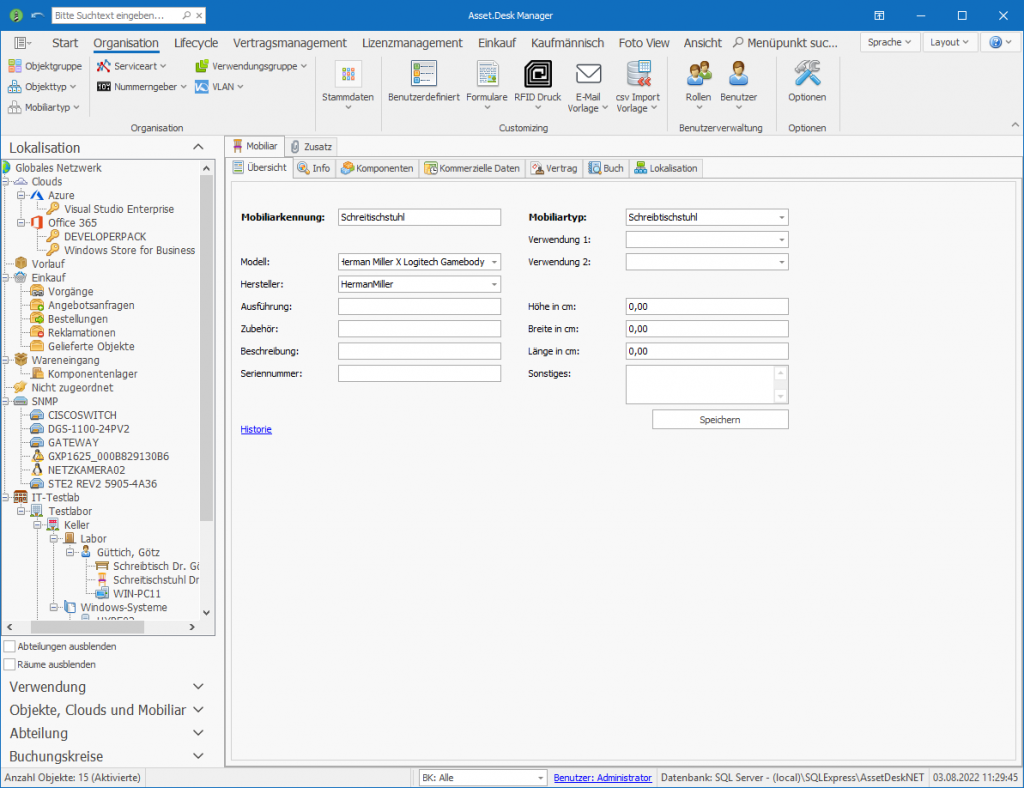
Zum Schluss möchten wir noch auf eine Funktion hinweisen, die in vielen Umgebungen sehr hilfreich sein kann. Asset.Desk macht es möglich, sämtliche Assets mit Inventaretiketten und vergleichbaren Belegen zu versehen, die zum Beispiel die Inventarnummer als Bar- oder QR-Code enthalten. Außerdem ist die Software – falls entsprechende Hardware vorhanden ist – dazu in der Lage, die Inventaretiketten mit Hilfe von RFID-Technologie zu codieren. Damit wird die physische Inventur erheblich einfacher, da sich die Labels mit der mobilen App von Asset.Desk scannen und an die zentrale Instanz von Asset.Desk weiterleiten lassen.
Fazit
Die Asset.Desk-Software ist extrem leistungsfähig. Ihr Funktionsumfang erstreckt sich vom Erfassen der im Netz vorhandenen Assets über die Analyse der Hardware und der Software-Installationen bis hin zum Auslesen der existierenden virtuellen Maschinen und der Cloud-Instanzen. Damit nicht genug, gehören auch eine Lizenzverwaltung und ein Vertragsmanagement zum Leistungsumfang. Zusätzlich lassen sich mit der Software auch Nicht-IT-Assets erfassen, was ein komplettes Life-Cycle-Management aller im Unternehmen vorhandenen Aktivposten ermöglicht. Damit kann die Software nicht nur in IT-Abteilungen eine große Hilfe sein, sondern auch im Einkauf und bei den kaufmännischen Mitarbeitern.
Dieser Text ist auch als PDF verfügbar:
Anmerkung:
Wir haben diesen Test im Auftrag des Herstellers durchgeführt. Der Bericht wurde davon nicht beeinflusst und bleibt neutral und unabhängig, ohne Vorgaben Dritter. Diese Offenlegung dient der Transparenz.